ubuntu安装samba进行文件共享
在win 7下面安装了VirtualBox虚拟机,虚拟机里安装了ubuntu,主机win7和虚拟机ubuntu要进行文件共享,是个难题,不过samba可以解决这一难题。samba可以让文件在Linux和win下面共享。
1,安装samba
ubuntu可以直接在软件中心里安装,直接搜索samba,点安装即可。
2,点系统,系统管理,samba。会出现下面这个警告窗口,不必理会,点关闭。
3,进入到samba服务器配置。
在这里设置要共享的目录。点绿色的+号。
基本:选择要共享的目录,目录必须要是存在的,可擦写,显示前面要打勾,以便共享后,在win里面可以读写。记得要给共享的目录设置好权限,chmod -R 777 /home,否则在win下不可读写。
访问这里,要选允许所有用户访问
4,应用程序,附件,终端,打开ssh终端,在这里对/etc/samba/smb.conf进行编辑
sudo gedit /etc/samba/smb.conf
打开smb.conf后,在最后加上下面几句
[share]
path = /home
writeable = yes
guest ok = yes
这三行分别是共享的目录,可写入,访问可进行访问。点保存。
5,重启samba
sudo service smbd restart
这样samba服务就启动了
6,在win7和xp里,就可以看到ubuntu共享的文件了。有的在网上邻居里看不到,可以在开始,运行里输入:\\192.168.0.105,也就是ubuntu的ip,就可以看到,win7则在开始,搜索程序和文件那里输入。
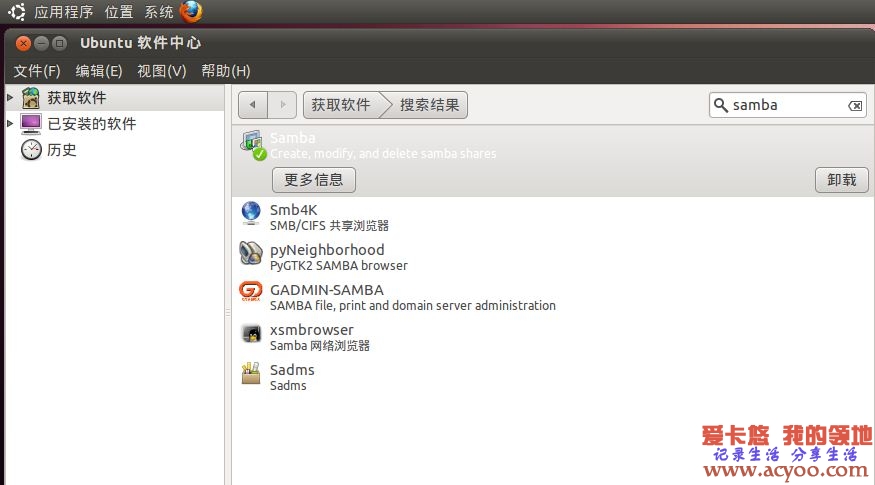

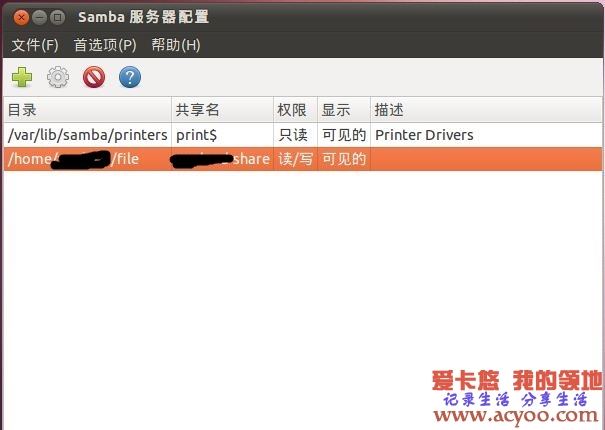

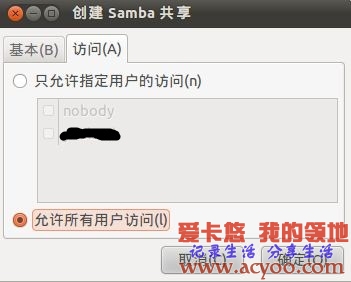
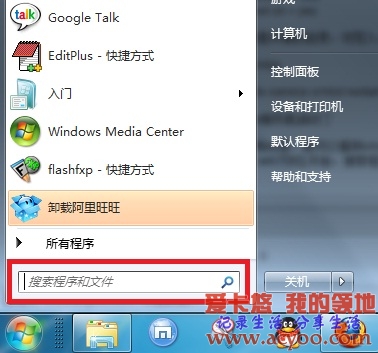
学习了,谢谢哈。。祝博主开心
步骤明确,能看懂,博主,谢咯。
win7 里面找不到那个共享的文件夹啊!
第四步和第五步做了没?我试验成功